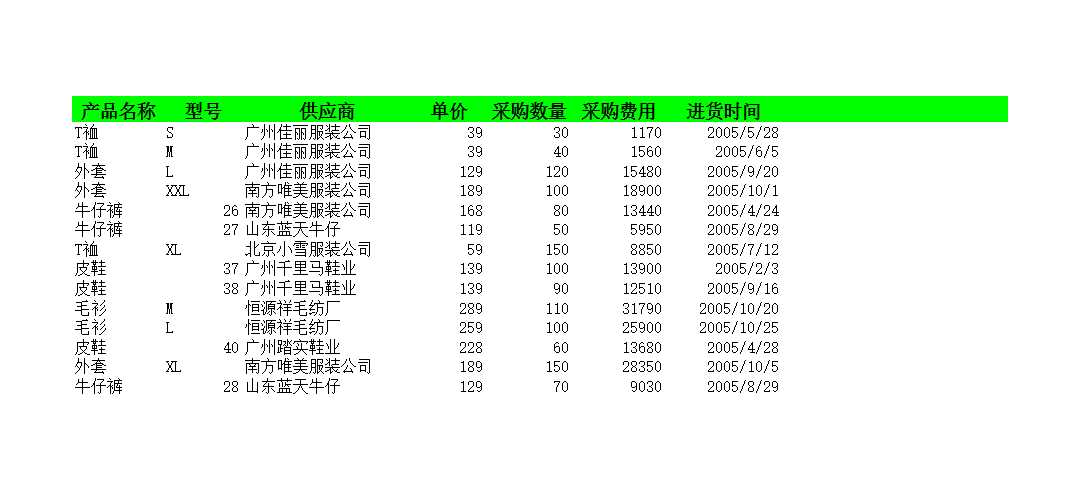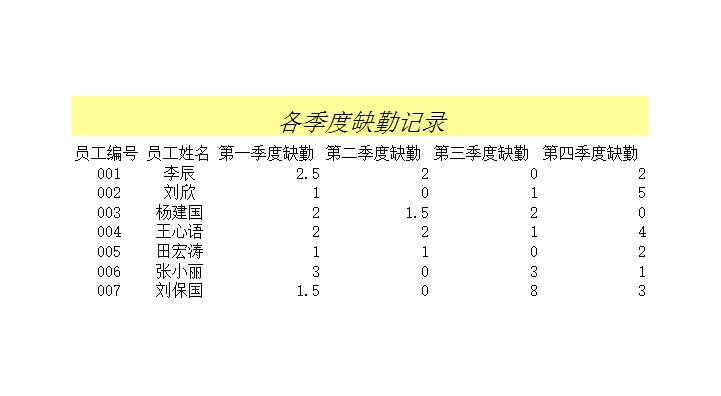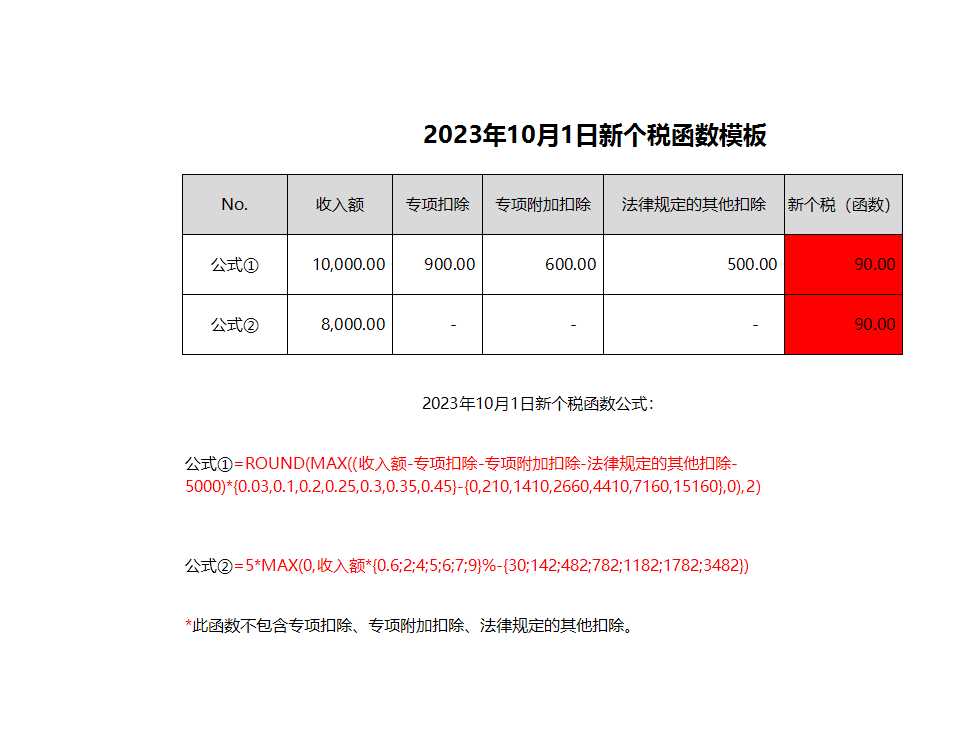在Excel的单元格中输入字母时,由于需要时而大写时而小写,可能会感到繁琐。本文将介绍三个函数,可以快速实现大写、小写和首字母大写的转换。
首先是将文本全部转换为大写字母的函数,可以使用=UPPER()。该函数可将选定的文本转换为全大写形式。例如,若要将单元格A1中的字母转换为大写形式,只需在目标单元格中输入=UPPER(A1)。这样一来,转换为大写字母就变得非常方便。
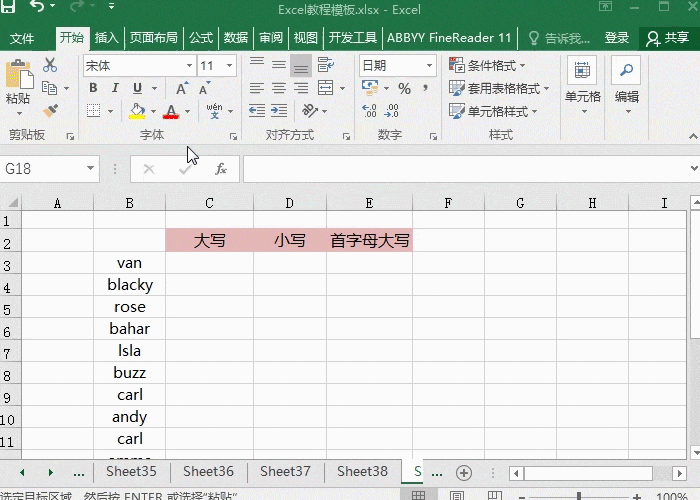
其次是将文本全部转换为小写字母的函数,可以使用=LOWER()。同样地,该函数将选定的文本转换为全小写形式。与前述大写函数类似,只需在目标单元格中输入=LOWER(A1),即可将字母转换为小写形式。
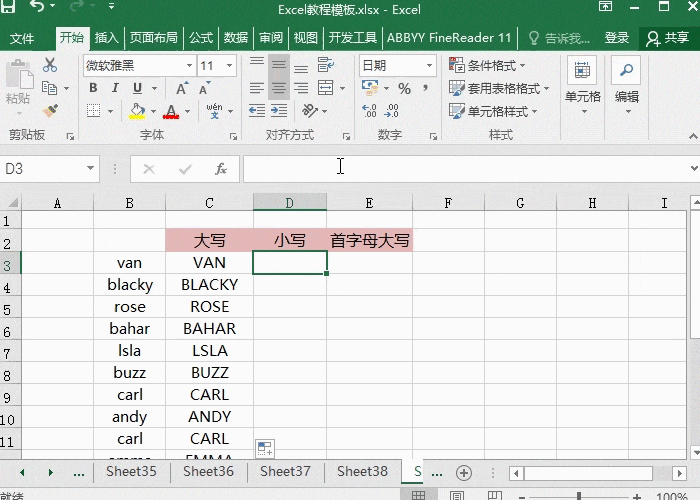
最后是将文本转换为首字母大写形式的函数,可以使用=PROPER()。该函数将选定文本中每个单词的首字母转换为大写形式,而其他字母则转换为小写形式。例如,若要将单元格A1中的文字转换为首字母大写形式,只需在目标单元格中输入=PROPER(A1),即可获得所期望的效果。
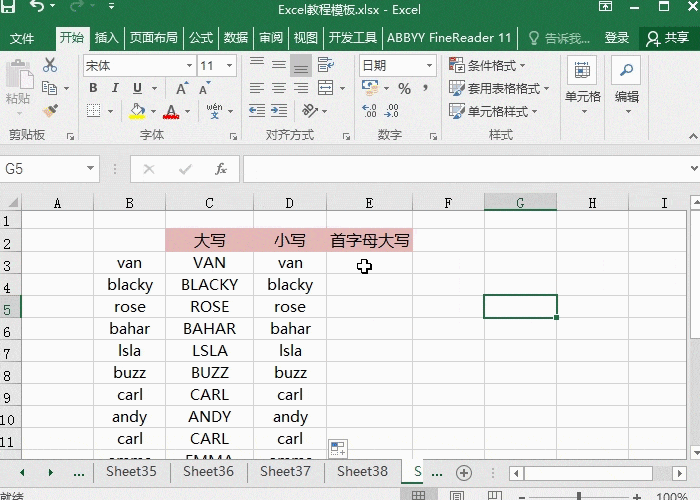
通过记住这三个函数,您可以轻松实现英文字母大小写的转换。无论是将整篇文本转换为大写形式还是仅需首字母大写,这些函数都能满足您的需求。在Excel中使用这些函数,能够提高工作效率,减少手动修改的繁琐过程。
希望这些Excel大写函数对您有所帮助,让您在处理字母大小写转换时更加得心应手。